検索はキーワードに基づいています。
例:「手順」
自然言語で検索しないでください
例:「新しいプロシージャを作成するにはどうすればよいですか?」
パーティクルペイントディゾルブ
パーティクルツール(サイズとディゾルブ)は、パーティクル関連の属性を変更して、他の方法では制御が難しい設定を制御できるようにします。パーティクルディゾルブ機能を使用して、パーティクルディゾルブ頂点マップとして適用すると、 ボリュームそしてスプライト個々の粒子に。この場合、パーティクルはいくつでもかまいません。単一点の頂点を持つメッシュレイヤーまたは単一点ポリゴンのコレクション(点群とも呼ばれます)です。点群を作成する方法はいくつかありますが、最も直接的な方法は、 パーティクルペイントツール。
注意: パーティクル頂点マップを使用して、 パーティクルクラウドまたはパーティクルジェネレーター。
ツールの使用
パーティクルツールはPaint下のインターフェースタブParticle Toolsツールボックスのサブタブ。パーティクルディゾルブツールを使用するには、最初にターゲットポイントクラウドメッシュアイテムレイヤーを選択します。 Itemsリスト。また、作成して選択する必要がありますパーティクルディゾルブマップ頂点マップリストビューポート。を参照してください頂点マップの操作頂点マップの作成については、トピックを参照してください。できれば、Dissolveツールを使用する前に、ボリュームアイテムまたはスプライトアイテムをポイントクラウドに適用してください。アイテムのビューポート表現は、Size関数とDissolve関数を適用するときにフィードバックを提供するためです。
ツールを選択すると、その属性がPropertiesビューポート。ツールを最初に選択すると、 Smooth Brushデフォルトのブラシチップとして。先に進む前に別のブラシチップを選択するか、3Dビューポートで右クリックしてブラシサイズを調整できます。ビューポート内でドラッグして、パーティクルに影響を与えます。押すCtrlツールの効果を無効にして、不透明度を削除するのではなく追加します。
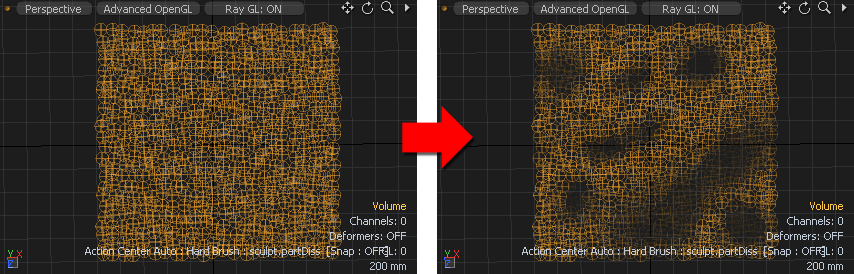
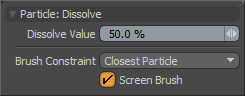
|
パーティクル:ディゾルブ |
|
|---|---|
|
Dissolve Value |
パーティクルに適用されるディゾルブ量の強さを制御します。低い値は、高い値よりもゆっくりと透明度に影響します。 |
|
Brush Constraint |
2Dビューポートからパーティクルのボリュームにペイントするときに、ボリュームによってブラシの影響を受けるエリアを制御します。(画面の平らな2Dスペースでのみ3D要素を表示できます。) • Closest Particle -ビューポートカメラに最も近い(最も近い)パーティクルに影響します。 • Grid -作業面グリッドに最も近いパーティクルに影響します。 • Center Particle -ブラシの下のボリュームの中心に最も近いパーティクルに影響します。 |
|
Screen Brush |
有効にすると、パーティクルボリュームが平坦化されるため、ボリュームを通るすべてのパーティクルは、それらがどれほど近いかまたは離れているかに関係なく、ブラシの影響を受けます。これを無効にしてパーティクルペイントを行うと、3D空間のブラシチップのボリュームは固定サイズになり、このボリューム内のパーティクルにのみ影響します( Brush Constraintオプション)。ボリューム内の遠くにあるパーティクルは、ブラシがパーティクルを通過しても影響を受けません。 |
ヒント: いずれかを適用する場合Shader Treeとして定義されたレイヤーParticle Dissolveパーティクルアイテムへの影響、これらの値は、パーティクルディゾルブ頂点マップの値よりも優先されます。
役に立たなかったのでごめんなさい
なぜこれが役に立たなかったのですか? (当てはまるもの全てをご確認ください)
ご意見をいただきありがとうございます。
探しているものが見つからない場合、またはワークフローに関する質問がある場合は、お試しくださいファウンドリサポート。
学習コンテンツを改善する方法についてご意見がございましたら、下のボタンを使用してドキュメントチームにメールでお問い合わせください。
フィードバックをお寄せいただきありがとうございます。